Sisukord

Selfie'de tulekuga on sõltuvus fotograafist vähenenud. Saate iga hetke oma elust ise jäädvustada. Paljud meist ei ole aga teadlikud paljudest meie Android-telefonide funktsioonidest, mis muudavad selfie'de tegemise äärmiselt lihtsaks.
Vaata ka: Kui suur on minu iPad? Kiire vastusSelfie tegemiseks oma Android-seadmega avage kaamerarakendus, klõpsake esikaamera avamiseks ringikujulisel noolede ikoonil ja tehke snap, kasutades ajavõtjat, kämblagesti või Selfie-pulka, või ilma. Selfie't on võimalik teha ka Androidi tagakaameraga.
Arutame, miks inimesed armastavad endast pilte teha ja kuidas teha Androidiga selfie't, kasutades lihtsaid samm-sammult juhiseid.
Miks inimesed teevad selfisid
On mitmeid põhjusi, miks inimesed armastavad teha selfisid. Siin on mõned neist:
- Kogemuste jagamine sõprade, pere ja teistega.
- Hetke emotsiooni jäädvustamine ja selle säilitamine mälestusena.
- Vastavus uusimatele suundumustele.
- Iga grupi liikme jäädvustamine ühel pildil.
Selfie tegemine Androidis
Soovid teada, kuidas Androidiga selfie't teha, et jäädvustada meeldejääv hetk? Meie viis samm-sammult toimuvat meetodit aitavad sul oma seadmega ilma suurema vaevata selfie'sid teha.
Meetod #1: Selfie tegemine esikaamera abil
Selfie tegemine esikaamera abil võimaldab poseerida erinevate nurkade alt ja tagab, et kõik mahuvad pildile. Siin on, kuidas:
- Avage vaikimisi kaamerarakendus oma Android-telefonis.
- Näete, et tagumine kaamera näitab vaateid teie ees.
- Puudutage valikut ikoon, millel on ringluses olevad nooled tagumise kaamera vahetamiseks esikaamera vastu.
- Järgmisena paigutage esikaamera selliselt, et saate hõlpsasti pildistage ennast ja oma ümbrust .
- Lõpuks, koputage ringile all keskel, et jäädvustada oma selfie.
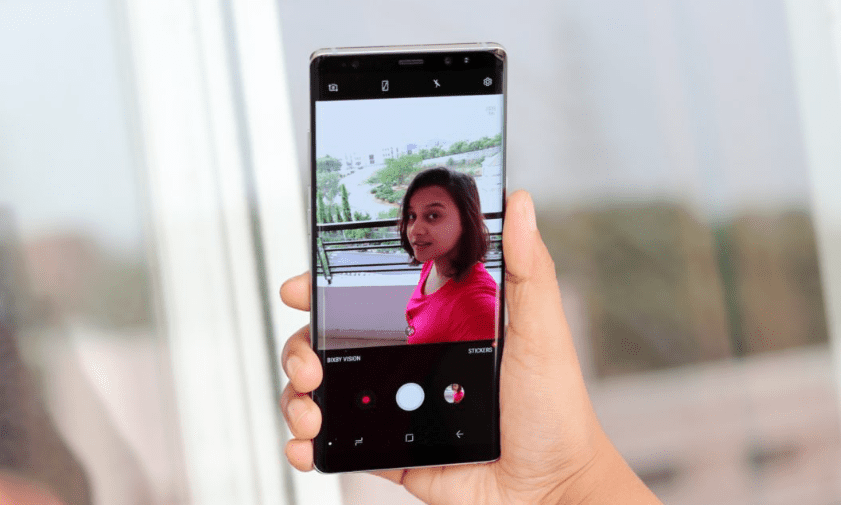
Esikaamera määrdub sageli higi ja mustuse tõttu. Selle tulemuseks on ebakvaliteetsed või hägused fotod. Esikaamerat on oluline puhastada iga kord enne selfie'i tegemist pehme lapiga või salvrätiga.
Meetod #2: Selfie tegemine tagumise kaamera abil
Tagakaamera võimaldab teha suurema resolutsiooniga selfisid. Siin on, kuidas:
- Avage vaikimisi kaamerarakendus oma Android-telefonis.
- Seisa ees peegel ja suunata tagumine kaamera teie näo poole.
- Koputage ringile ekraani alumise keskel, et jäädvustada oma selfie.
Meetod #3: Selfie tegemine kasutades taimerit
Paljud Android-telefonid võimaldavad automaatselt selfisid teha taimeri abil. Selleks:
- Avage vaikimisi kaamerarakendus oma Android-telefonis ja koputage ringikujundatud noolede ikooni, et saada avada esikaamera .
- Koputage nuppu taimer ikoon kaamerarakenduse ülaosas või leiate taimer kaamera seadetest.
- Määrake ajaline viivitus 2, 5 või 10 sekundit.
- Kui see on seatud, koputage nuppu capture kaamerarakenduses.
- Järgmine, positsioneeri ennast kaamera ees, samal ajal kui taimer loeb tagasi.
- Kui tagasiarvestus on lõppenud, teeb teie kaamera selfie ja salvestab selle automaatselt galeriisse.
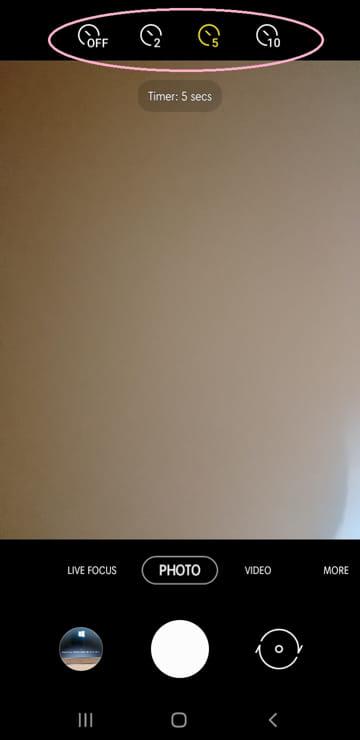
Täiusliku selfie jäädvustamiseks on äärmiselt oluline loomulik ja kaudne valgustus, et vältida varje. Samuti, kui teete selfie't väljas, veenduge, et päike on otse teie pea taga.
Meetod #4: Kasutage Selfie tegemiseks kämblaga žesti
Selfid võivad osutuda hägune kui need on tehtud värisevate kätega. Seega saate kasutada peopesa žesti, et jäädvustada selfie ilma telefoni puudutamata. Siin on, kuidas:
- Avage vaikimisi kaamerarakendus oma Android-telefonis.
- Puudutage ringikujundatud nooli, et avada esikaamera .
- Koputage nuppu "Seadete" ikoon esikaamera eelvaateekraanil.
- Tap "Laskmismeetodid" (Samsungi telefonid) ja aktiveerida "Show Palm" lülitada asendisse ON.
- Mine tagasi kaameraekraanile, näita oma peopesa esikaamerale ja seade jäädvustab automaatselt sinu selfie.

Meetod #5: Kasutage Selfie Sticki Selfie jäädvustamiseks
Selfie-pulgad on suurepärased, kui teil on vaja teha suurt grupifotot oma Androidi telefoniga. Siin on, kuidas:
- Ühendage oma selfie-pulk oma seadmega, kasutades Bluetooth sidumine .
- Asetage oma seade telefonihoidikus selfie-pulga otsas.
- Seejärel vajutage ümmargune katiku nupp selfie-pulga pulgale, et jäädvustada selfie.

Kasutage kolmanda osapoole kaamerarakendusi selfiede tegemiseks
Selfie'de tegemiseks saab kasutada kolmanda osapoole kaamerarakendusi, nagu Candy Cam, Photo Editor ja YouCam Perfect. Enamikul kolmanda osapoole rakendustest on olemas taimer ja Touch Shot funktsioon. Nendes rakendustes saab teha ka juba filtritega varustatud pilte.
Üks kolmanda osapoole rakendustest, Selfie Camera with Timer, Effects, Filter, and Voice, võimaldab teil valida, kui palju pidevaid selfisid soovite ja kui palju aega soovite nende vahele jätta.
Kokkuvõte
Selles juhendis selle kohta, kuidas Androidiga selfie't teha, oleme uurinud, miks inimesed armastavad selfie'sid teha ja kuidas on võimalik neid jäädvustada, kasutades esi- või tagakaamerat erinevate tehnikate ja meetoditega.
Loodetavasti saate nüüd paremini jäädvustada ennast ja oma ümbrust ning jagada neid oma sõprade ja perega.
Korduma kippuvad küsimused
Kuidas teha ekraanipilte oma Android-seadmest?Androidi seadmest ekraanipildi tegemiseks avage ekraan, mida soovite jäädvustada. Sõltuvalt telefonist vajutage kas toite- ja helitugevusnuppu korraga või lihtsalt vajutage ja hoidke toitenuppu paar sekundit all ning koputage valikut Screenshot.
Vaata ka: Miks mu arvuti teeb surisevat müra? Kuidas teha hägusa taustaga pilte?Mõnel Android-telefonil on portree režiim, mis annab piltidele kohese hägustatud taustaefekti.
Selle lubamiseks avage oma telefoni vaikimisi kaamerarakendus, minge menüüsse ja valige hägusa taustaga piltide klõpsamiseks portree valik.
